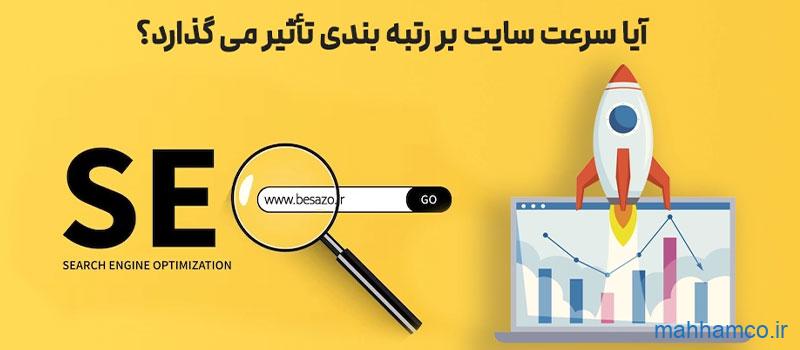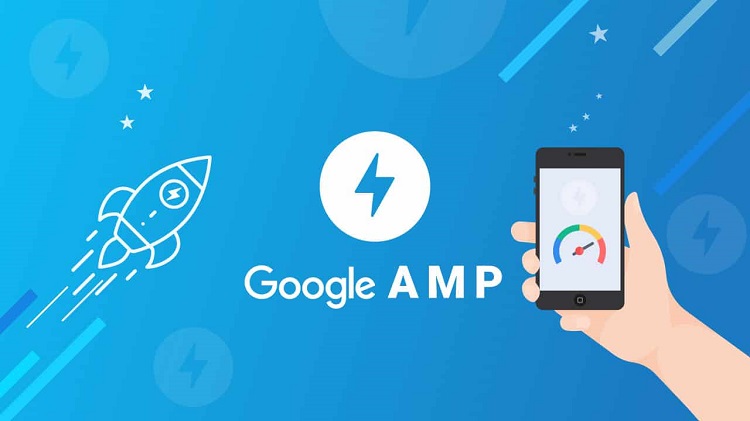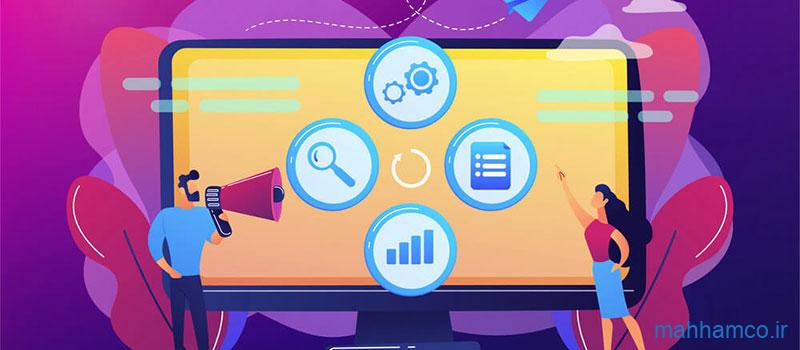پس از راه اندازی فروشگاه یا سایت وردپرسی یکی از اولین دغدغه های شما سرعت بارگذاری سایت است به ویژه در فروشگاه های ووکامرسی که نیازمند عملکرد سریع برای جذب و نگه داشتن مشتریان هستند. سرعت پایین سایت می تواند تجربه کاربری را تحت تأثیر قرار دهد و حتی باعث از دست دادن مشتریان شود. برای دستیابی به بهترین سرعت ممکن ابزارهایی مانند GTmetrix بسیار کاربردی هستند. در ادامه با ما همراه باشید تا به صورت گام به گام نحوه استفاده از جی تی متریکس را برای بهینه سازی سرعت سایت وردپرسی خود آموزش ببینید.
اهمیت سرعت بارگذاری سایتهای وردپرسی و راهکارهای بهبود آن
سرعت بارگذاری سایت یکی از عوامل حیاتی در موفقیت وب سایت های وردپرسی است. طبق گزارش گروه Aberdeen Group در سال 2022 هر یک ثانیه تأخیر در لود سایت می تواند تأثیرات منفی زیادی به همراه داشته باشد. افزایش 50 درصدی نرخ پرش کاهش 11 درصدی بازدید سایت افت 7 درصدی در فروش و کاهش 16 درصدی رضایت کاربران از جمله این تاثیرات هستند. این آمارها نشان می دهد که یک سایت کند نه تنها کاربران را از دست می دهد بلکه به طور مستقیم بر درآمد و موفقیت کسب وکار آنلاین شما تأثیر می گذارد.
برای افزایش سرعت سایت های وردپرسی یکی از بهترین راه ها استفاده از ابزار GTmetrix است. این ابزار رایگان به شما امکان می دهد عملکرد سایت خود را بررسی و نقاط ضعف آن را شناسایی کنید. با ارائه تحلیل های دقیق GTmetrix نشان می دهد که کدام بخش های سایت شما نیاز به بهبود دارند. این شامل مواردی مانند بهینه سازی تصاویر کاهش حجم فایل های CSS و JavaScript فعال سازی کش (Cache) و بسیاری از بهینه سازی های دیگر است. استفاده از این ابزار به شما کمک می کند تا سرعت سایت خود را به صورت قابل توجهی افزایش دهید و تجربه کاربری بهتری را برای بازدیدکنندگان فراهم کنید.
علاوه بر ابزار GTmetrix افزونه های وردپرسی متعددی برای بهبود سرعت سایت وجود دارند. افزونه هایی مانند W3 Total Cache WP Super Cache و WP Rocket از جمله این افزونه ها هستند که با قابلیت هایی نظیر کش کردن صفحات بهینه سازی کدها و فشرده سازی فایل ها به بهبود سرعت سایت کمک می کنند. ترکیب استفاده از GTmetrix برای تشخیص نقاط ضعف سایت و افزونه های بهینه سازی برای اعمال تغییرات مورد نیاز می تواند به شما در رسیدن به بالاترین سرعت ممکن کمک کند.
با افزایش سرعت سایت خود نه تنها تجربه کاربری بهتری برای بازدیدکنندگان ایجاد می کنید بلکه در رتبه بندی موتورهای جستجو نیز بهبود می یابید. گوگل سرعت لود سایت را یکی از عوامل مهم رتبه بندی می داند و سایت های سریع تر را در نتایج جستجو بالاتر قرار می دهد. بنابراین با استفاده از ابزارها و افزونه های مناسب می توانید عملکرد سایت وردپرسی خود را بهبود بخشیده و به اهداف تجاری خود نزدیک تر شوید.
تحلیل سرعت سایت با جی تی متریکس
جی تی متریکس به عنوان یک ابزار قدرتمند برای تحلیل سرعت و عملکرد وب سایت ها در آبان سال 1399 الگوریتم آنالیز خود را به روزرسانی کرده و اکنون از API های Lighthouse برای بررسی وب سایت ها استفاده می کند. این به روزرسانی باعث شده تا سایت هایی که بر اساس الگوریتم قبلی بهینه سازی شده بودند با چالش هایی مواجه شوند و نیاز به بررسی دوباره بر اساس معیارهای جدید جی تی متریکس داشته باشند. بنابراین صاحبان وب سایت ها باید به این تغییرات توجه کرده و در صورت نیاز سایت خود را به روز کنند.
🔔 رفع گام به گام خطا Destination Folder Already Exists در وردپرس
کار با جی تی متریکس بسیار ساده و کاربرپسند است. برای شروع کافی است به وب سایت GTmetrix.com مراجعه کنید و آدرس فروشگاه اینترنتی خود را در قسمت “Analyze Performance of” وارد نمایید. پس از وارد کردن آدرس بر روی دکمه “Analyze” کلیک کنید و منتظر بمانید تا جی تی متریکس عملکرد سایت شما را بررسی کند. توجه داشته باشید که به دلیل حجم بالای درخواست ها به این سایت ممکن است زمان بررسی سایت شما طولانی تر شود. اگر این مدت زمان از حد استاندارد بیشتر شود جی تی متریکس ممکن است بررسی سرعت سایت شما را متوقف کرده و شما مجبور به تلاش مجدد برای تحلیل سایت شوید.
پس از اتمام فرآیند آنالیز جی تی متریکس نتایج را به صورت جامع و دقیق ارائه می دهد. این نتایج شامل لیستی از تمام مواردی است که بر سرعت سایت شما تأثیر می گذارد. این اطلاعات به همراه رنگ های مختلف (سبز زرد قرمز) و درجات متفاوت (Priority) نمایش داده می شود که به شما کمک می کند تا وضعیت هر مورد را به راحتی تشخیص دهید. رنگ سبز معمولاً نشان دهنده عملکرد مطلوب است در حالی که رنگ زرد و قرمز به ترتیب به مشکلات جزئی و جدی اشاره می کنند.
علاوه بر این جی تی متریکس مشخص می کند که هر ارور مربوط به کدام قسمت سایت (Type) است. این اطلاعات شامل جزئیاتی درباره زمان بارگذاری اندازه صفحات تعداد درخواست های HTTP و استفاده از منابع مختلف مانند CSS و JavaScript می شود. به عنوان مثال اگر یک تصویر بزرگ باعث کندی بارگذاری شده باشد جی تی متریکس به شما اعلام می کند که باید آن تصویر را فشرده سازی یا بهینه سازی کنید.
این داده ها و تحلیل ها به شما کمک می کند تا نقاط ضعف و قوت سایت خود را شناسایی کنید و اقدامات لازم را برای بهبود عملکرد آن انجام دهید. بهینه سازی سایت بر اساس نتایج جی تی متریکس نه تنها باعث افزایش سرعت بارگذاری صفحات می شود بلکه می تواند بر تجربه کاربری و نرخ تبدیل مشتریان نیز تأثیر مثبت بگذارد. در نهایت با استفاده از جی تی متریکس و بهینه سازی های لازم می توانید به رشد و موفقیت کسب وکار آنلاین خود کمک کنید و از رقبا جلوتر بمانید.
بررسی بخش Summary در جی تی متریکس
سربرگ Summary در جی تی متریکس به عنوان یکی از بخش های کلیدی اصلی ترین اطلاعات تحلیلی وب سایت را به نمایش می گذارد و شامل سه بخش اصلی است که هر کدام به شیوه ای خاص به بهبود عملکرد وب سایت کمک می کنند.
- Speed Visualization:
این بخش به صورت تصویری خلاصه ای از عملکرد صفحات وب سایت ارائه می دهد. Speed Visualization نمایانگر نحوه بارگذاری صفحات زمان بارگذاری و ساختار کلی وب سایت است. این نمایش بصری به کاربران کمک می کند تا درک بهتری از فرآیند بارگذاری داشته باشند و بتوانند نقاط قوت و ضعف سایت خود را شناسایی کنند. به عنوان مثال این بخش می تواند به شما نشان دهد که کدام منابع (مانند تصاویر یا فایل های CSS و JavaScript) بیشتر از سایرین زمان بارگذاری را تحت تأثیر قرار می دهند. این اطلاعات بصری به ویژه برای وب مستران مفید است زیرا می توانند به راحتی و به سرعت نقاط بحرانی سایت را شناسایی کرده و برای بهبود آن ها اقدام کنند. - Top Issues:
در این بخش جی تی متریکس اصلی ترین مشکلاتی که عملکرد وب سایت شما را تحت تأثیر قرار می دهند به صورت دقیق و با جزئیات نمایش می دهد. این مشکلات می تواند شامل زمان بارگذاری طولانی تعداد زیاد درخواست های HTTP یا عدم بهینه سازی تصاویر باشد. شناسایی این مشکلات به وب مستران کمک می کند تا به سرعت نسبت به رفع آن ها اقدام کنند. همچنین جی تی متریکس معمولاً اولویت بندی این مشکلات را نیز ارائه می دهد به این معنا که می توانید ابتدا به حل مشکلاتی بپردازید که بیشترین تأثیر را بر سرعت و عملکرد سایت دارند. این بخش به کاربران این امکان را می دهد که با توجه به اهمیت هر مشکل برنامه ریزی دقیقی برای بهینه سازی سایت خود داشته باشند. - Page Details:
این قسمت امکان مشاهده اطلاعات مربوط به انواع درخواست های صفحات وب سایت را فراهم می کند. شما می توانید تعداد درخواست ها اندازه آن ها و زمان بارگذاری هر یک از این درخواست ها را بررسی کنید. اطلاعاتی که در این بخش ارائه می شود به شما این امکان را می دهد که دقیقاً بدانید کدام بخش ها از سایت شما بیشترین بار را تحمل می کنند و کدام منابع بهینه سازی نیاز دارند. برای مثال اگر متوجه شدید که تعداد زیادی از درخواست ها مربوط به تصاویر هستند می توانید تصمیم بگیرید که آن ها را فشرده کنید یا از فرمت های بهینه تر استفاده کنید. همچنین اگر درخواست های زیادی به منابع خارجی ارسال می شود ممکن است نیاز به بررسی و بهینه سازی این منابع داشته باشید.
در مجموع سربرگ Summary در جی تی متریکس به عنوان یک ابزار جامع و کارآمد اطلاعات ارزشمندی را در اختیار وب مستران و توسعه دهندگان قرار می دهد. با تحلیل دقیق این سه بخش کاربران می توانند عملکرد وب سایت خود را بهبود بخشند مشکلات را شناسایی و برطرف کنند و تجربه کاربری بهتری برای بازدیدکنندگان خود فراهم کنند. استفاده از این اطلاعات و به کارگیری استراتژی های بهینه سازی می تواند به رشد و موفقیت کسب وکار آنلاین شما کمک کند و در نهایت به جذب و نگه داشت مشتریان بیشتر منجر شود.
🔔 آموزش کامل تغییر پسورد وردپرس از طریق phpmyadmin
تحلیل زبانه Performance در جی تی متریکس و نقش آن در بهبود سایت
زبانه Performance در جی تی متریکس ابزار قدرتمندی برای تحلیل دقیق عملکرد وب سایت شماست. این زبانه به دو بخش اصلی تقسیم شده است که هر یک اطلاعات ارزشمندی را در اختیار کاربران قرار می دهند و به شناسایی نقاط قوت و ضعف سایت کمک می کنند.
- Performance Metrics:
این بخش شامل مجموعه ای از معیارهاست که عملکرد وب سایت را به طور جامع ارزیابی می کند. با مشاهده جزئیات این معیارها می توانید متوجه شوید که وب سایت شما در چه زمینه هایی عملکرد خوبی دارد و کجاها نیاز به بهبود دارد. یکی از مهم ترین معیارها “زمان بارگذاری بزرگترین محتوا” (Largest Contentful Paint یا LCP) است که نشان دهنده زمانی است که بزرگ ترین عنصر قابل مشاهده صفحه (مانند یک تصویر یا بلوک متن) بارگذاری می شود. کاهش این زمان به معنای بهبود تجربه کاربری است.
دیگر معیارها شامل “زمان مسدود کردن” (Blocking Time) و “زمان بارگذاری کلی” (Total Load Time) می شوند. زمان مسدود کردن به مدت زمانی اشاره دارد که در آن مرورگر منتظر می ماند تا پردازش یک درخواست کامل شود و این زمان می تواند بر سرعت بارگذاری تأثیرگذار باشد. با بررسی این معیارها می توانید به شناسایی مشکلات و نقاط ضعف عملکرد وب سایت خود بپردازید و اقدامات لازم را برای بهبود آن ها انجام دهید. همچنین می توانید مقایسه ای بین این معیارها و وب سایت های رقیب خود انجام دهید تا بفهمید کجا ایستاده اید و در کدام زمینه ها باید بیشتر کار کنید.
- Browser Timings:
این بخش به بررسی زمان های مرتبط با مرورگر اختصاص دارد و اطلاعاتی در مورد زمان هایی که مرورگر صرف بارگذاری صفحه می کند ارائه می دهد. اگرچه این زمان ها به طور مستقیم تأثیری بر عملکرد کلی وب سایت ندارند اما می توانند به شناسایی مشکلات مربوط به تعاملات کاربران و زمان پاسخ دهی به درخواست ها کمک کنند. اطلاعات ارائه شده در این قسمت شامل زمان هایی است که مرورگر برای پردازش درخواست های مختلف صرف می کند و می تواند نشان دهنده بارگذاری نادرست یا تأخیر در پاسخ دهی باشد.
این زمان ها می توانند به توسعه دهندگان کمک کنند تا درک بهتری از چگونگی عملکرد سایت در محیط های مختلف داشته باشند. به عنوان مثال اگر زمان بارگذاری در مرورگرهای خاص بیشتر از دیگران باشد ممکن است نیاز به بهینه سازی خاصی برای آن مرورگرها وجود داشته باشد.
در نهایت تجزیه و تحلیل دقیق این دو بخش می تواند به شما در بهبود کلی عملکرد وب سایت کمک کند. با استفاده از اطلاعات به دست آمده از Performance Metrics و Browser Timings می توانید تصمیمات آگاهانه تری در مورد بهینه سازی سایت خود اتخاذ کنید و تجربه کاربری بهتری را برای بازدیدکنندگان خود فراهم کنید. این امر نه تنها به افزایش رضایت کاربران کمک می کند بلکه می تواند تأثیر مثبتی بر رتبه بندی سایت شما در موتورهای جستجو نیز داشته باشد. در نتیجه استفاده مؤثر از این ابزارها می تواند به رشد و موفقیت کسب وکار آنلاین شما کمک کند.

نقش سربرگ Structure در بهینهسازی ساختار وبسایت با جی تی متریکس
سربرگ Structure در جی تی متریکس ابزاری حیاتی برای بهینه سازی عملکرد وب سایت شما از نظر ساختاری است. این بخش به شما کمک می کند تا با استفاده از اطلاعات دریافتی ساختار سایت خود را مطابق با معیارهای گوگل بهینه سازی کنید. بهینه سازی ساختار وب سایت نه تنها بر تجربه کاربری تأثیر می گذارد بلکه می تواند به بهبود رتبه سایت در نتایج جستجو نیز کمک کند.
در این سربرگ خطاهای ساختاری به طور دقیق نمایش داده می شوند. این خطاها ممکن است شامل مشکلاتی مانند استفاده نادرست از تگ های HTML عدم بهینه سازی URLها و عدم استفاده صحیح از متا تگ ها باشند. اگرچه این خطاها به طور مستقیم بر امتیازدهی عملکرد وب سایت شما تأثیر ندارند اما با رعایت آن ها می توانید زمان بارگذاری صفحات وب سایت را بهبود بخشید و تجربه کاربری را ارتقا دهید. به عنوان مثال اگر URLها به صورت بهینه و واضح طراحی شوند نه تنها خوانایی آن ها برای کاربران بهتر خواهد بود بلکه موتورهای جستجو نیز به راحتی می توانند محتوای صفحات شما را ایندکس کنند.
یکی از موارد مهم در بخش Structure استفاده از تگ های عنوان (Title Tags) و تگ های توصیفی (Meta Descriptions) مناسب است. این تگ ها به موتورهای جستجو کمک می کنند تا محتوای صفحات شما را درک کنند و به کاربران اطلاعات دقیقی از آنچه در صفحه وجود دارد ارائه دهند. استفاده صحیح از این تگ ها می تواند به جذب ترافیک بیشتر از نتایج جستجو کمک کند.
علاوه بر این ساختار سلسله مراتبی مناسب برای محتوا نیز در این بخش اهمیت دارد. اطمینان از اینکه محتوا به صورت منطقی و منظم سازمان دهی شده باشد نه تنها به بهبود تجربه کاربری کمک می کند بلکه می تواند زمان بارگذاری صفحات را نیز کاهش دهد. به طور کلی هنگامی که محتوا به خوبی سازمان دهی شده و ساختار مناسبی دارد مرورگرها و موتورهای جستجو می توانند به راحتی به آن دسترسی پیدا کنند.
در نهایت با استفاده از داده ها و اطلاعات ارائه شده در سربرگ Structure می توانید نقاط ضعف سایت خود را شناسایی کرده و اقدام به بهینه سازی آن ها کنید. این فرآیند شامل اصلاح خطاهای ساختاری بهینه سازی تگ ها و URLها و سازمان دهی محتوا به صورت منطقی است. با انجام این تغییرات نه تنها سرعت بارگذاری وب سایت شما افزایش می یابد بلکه تجربه کاربری بهتری نیز برای بازدیدکنندگان خود فراهم می کنید.
🔔 5 ابزار رایگان برای تست ریسپانسیو سایت
به طور کلی توجه به سربرگ Structure در جی تی متریکس می تواند به شما کمک کند تا وب سایت خود را بهینه سازی کرده و عملکرد کلی آن را بهبود ببخشید. با رفع خطاهای ساختاری و رعایت معیارهای بهینه سازی می توانید به افزایش رضایت کاربران و ارتقاء رتبه سایت خود در موتورهای جستجو دست یابید. این امر در نهایت می تواند به موفقیت و رشد کسب وکار آنلاین شما کمک کند و شما را در رقابت با دیگر وب سایت ها در دنیای دیجیتال یاری کند.
تحلیل زبانه Waterfall در جی تی متریکس و نقش آن در بهبود عملکرد سایت
سربرگ Waterfall در جی تی متریکس به عنوان یکی از ابزارهای تحلیلی حیاتی رفتار و عملکرد وب سایت شما را هنگام بارگذاری به تصویر می کشد. این چارت نمای دقیقی از فرآیند بارگذاری صفحه ارائه می دهد و به شما کمک می کند تا درک بهتری از نحوه عملکرد سایت خود پیدا کنید. در واقع هر اسکریپت فایل های رسانه ای یا منابعی که خارج از صفحه سایت شما فراخوانی می شود به عنوان یک درخواست شناخته می شود و در این فهرست نمایش داده می شود.
با استفاده از چارت واترفال شما می توانید ببینید که هنگام فراخوانی یک صفحه خاص چه درخواست هایی ارسال می شود با چه ترتیبی این درخواست ها انجام می گیرند و هر یک از آن ها چه مدت زمانی را برای بارگذاری صرف می کند. این اطلاعات به شما این امکان را می دهد که نقاط ضعف و قوت سایت خود را شناسایی کنید و در نتیجه اقداماتی مؤثر برای بهبود عملکرد آن انجام دهید.
یکی از ویژگی های بارز چارت واترفال توانایی تجزیه و تحلیل زمان بارگذاری هر درخواست است. به عنوان مثال اگر متوجه شوید که یکی از تصاویر یا فایل های CSS زمان بارگذاری بیشتری دارد می توانید به بهینه سازی آن ها پرداخته و در نهایت سرعت بارگذاری صفحه را افزایش دهید. همچنین ترتیب انجام درخواست ها نیز می تواند تأثیر زیادی بر زمان بارگذاری کل صفحه داشته باشد. اگر برخی درخواست ها به صورت هم زمان و برخی دیگر به صورت متوالی انجام شوند این موضوع می تواند زمان بارگذاری را تحت تأثیر قرار دهد.
علاوه بر این چارت واترفال به شما کمک می کند تا منابعی را که بیشترین تأثیر را بر زمان بارگذاری دارند شناسایی کنید. این اطلاعات به شما اجازه می دهد تا تصمیمات آگاهانه تری درباره بهینه سازی و مدیریت منابع خود بگیرید. برای مثال اگر یک اسکریپت خاص باعث کندی بارگذاری می شود ممکن است تصمیم بگیرید که آن را بهینه سازی کنید یا حتی در صورت امکان حذف کنید.
همچنین بررسی چارت واترفال به شما این امکان را می دهد که تأثیرات کش (Cache) را نیز ارزیابی کنید. به عنوان مثال اگر برخی از منابع به طور مکرر بارگذاری می شوند این می تواند نشان دهنده این باشد که کش به درستی تنظیم نشده است. با بهینه سازی تنظیمات کش می توانید زمان بارگذاری را به طور قابل توجهی کاهش دهید.
در نهایت تجزیه و تحلیل دقیق چارت واترفال نه تنها به شما در شناسایی مشکلات کمک می کند بلکه می تواند به شما در بهینه سازی کل فرآیند بارگذاری سایت یاری دهد. با استفاده از این اطلاعات شما می توانید تغییرات مؤثری ایجاد کنید که به بهبود تجربه کاربری و افزایش سرعت بارگذاری صفحات وب سایت شما منجر می شود. این امر در نهایت می تواند تأثیر مثبت قابل توجهی بر ترافیک وب سایت و نرخ تبدیل مشتریان داشته باشد. به این ترتیب سربرگ Waterfall در جی تی متریکس ابزاری بسیار ارزشمند برای هر وب مستری است که به دنبال بهبود عملکرد و کارایی وب سایت خود است.
معرفی زبانه Video در جی تی متریکس برای بهبود فرآیند بارگذاری سایت
سربرگ Video در جی تی متریکس به کاربران این امکان را می دهد که با ضبط ویدیو از فرآیند بارگذاری صفحه سرعت لود عناصر سایت و ترتیب بارگذاری آن ها را به طور دقیق مشاهده کنند. این ابزار تصویری به طور ویژه برای شناسایی مشکلات خاص بارگذاری و تحلیل جزئیات نحوه بارگذاری طراحی شده است. با استفاده از این ویدیو می توانید به بررسی دقیق تری از مشکلات احتمالی بارگذاری و وقفه ها بپردازید و اقدامات لازم را برای بهبود سایت خود انجام دهید.
در سربرگ Video فرآیند بارگذاری صفحه به صورت گرافیکی و ویدیویی نمایش داده می شود که این نمایش شامل هر عنصر وب سایت از جمله تصاویر اسکریپت ها و فایل های CSS است. شما می توانید ببینید که هر کدام از این عناصر در چه زمانی بارگذاری می شوند و به ترتیب چگونه در صفحه ظاهر می شوند. این قابلیت به شما کمک می کند تا متوجه شوید که آیا بارگذاری برخی از عناصر باعث تأخیر در بارگذاری سایر بخش های صفحه می شود یا خیر.
یکی از مزایای کلیدی این ابزار توانایی مشاهده دقیق ویدیویی است که به شما امکان می دهد تا هرگونه وقفه یا مشکل در فرآیند بارگذاری را شناسایی کنید. برای مثال اگر مشاهده کنید که تصاویر بزرگ به کندی بارگذاری می شوند یا فایل های جاوااسکریپت تأخیر زیادی دارند می توانید این موارد را به طور خاص مورد بررسی قرار دهید و برای بهینه سازی آن ها اقدام کنید. همچنین با تحلیل ویدیو می توانید از نقاطی که بارگذاری به طور غیرمنتظره ای کند می شود آگاه شده و برای رفع این مشکلات برنامه ریزی کنید.
به طور کلی سربرگ Video در جی تی متریکس ابزار قدرتمندی برای درک بهتر نحوه بارگذاری صفحات وب سایت و شناسایی مشکلات بارگذاری است. این ابزار به شما کمک می کند تا با مشاهده ویدیویی نقاط ضعف و قوت عملکرد وب سایت خود را بررسی کنید و بر اساس این اطلاعات استراتژی های بهینه سازی مؤثرتری را پیاده سازی کنید.
ردیابی عملکرد وبسایت با زبانه History در جی تی متریکس
سربرگ History در جی تی متریکس به شما این امکان را می دهد که عملکرد صفحه مورد نظر وب سایت خود را در طول زمان ردیابی و تجزیه و تحلیل کنید. این بخش به ویژه برای بررسی تغییرات و روندهای عملکرد سایت در طول زمان مفید است و به شما کمک می کند تا تاثیر تغییرات و بهبودهای اعمال شده را مشاهده کنید. در این سربرگ سه نمودار مختلف ارائه می شود که هر یک اطلاعات خاصی را درباره عملکرد صفحه نمایش می دهند.
- Page Metrics:
این نمودار نمایانگر عملکرد صفحه بر اساس معیارهای جی تی متریکس است. معیارهای مختلفی که در این نمودار به تصویر کشیده می شوند شامل زمان بارگذاری زمان بزرگ ترین محتوا و سایر شاخص های کلیدی عملکرد وب سایت هستند. این اطلاعات به شما کمک می کند تا متوجه شوید که چگونه تغییرات مختلف از جمله بهینه سازی های صورت گرفته یا تغییرات در کدها و محتوا بر عملکرد صفحه تأثیر گذاشته است. با پیگیری این نمودار می توانید روند بهبود یا کاهش عملکرد سایت خود را در طول زمان تحلیل کنید و به سرعت به مشکلات احتمالی پی ببرید. - Page Sizes and Request Counts:
این نمودار به بررسی سایز صفحه و تعداد درخواست های ارسالی اختصاص دارد. اطلاعاتی مانند حجم کل صفحه اندازه منابع مختلف (مانند تصاویر و فایل های CSS) و تعداد درخواست های HTTP به صورت گرافیکی نمایش داده می شود. با استفاده از این نمودار می توانید مشاهده کنید که چه تغییراتی در حجم صفحه یا تعداد درخواست ها بر عملکرد کلی سایت تأثیر گذاشته است. کاهش سایز صفحه و بهینه سازی تعداد درخواست ها می تواند بهبود قابل توجهی در زمان بارگذاری صفحات ایجاد کند. - Page Scores:
این نمودار امتیاز کلی صفحه را نمایش می دهد و به شما کمک می کند تا تغییرات در امتیازهای عملکرد سایت را در طول زمان مشاهده کنید. امتیازها معمولاً شامل بخش هایی مانند سرعت بارگذاری بهینه سازی تصاویر و مدیریت منابع هستند. با پیگیری این نمودار می توانید ارزیابی کنید که آیا تغییرات اعمال شده باعث بهبود یا کاهش امتیاز صفحه شده است و بر اساس این اطلاعات برنامه ریزی های لازم را انجام دهید.
با استفاده از این سه نمودار سربرگ History به شما نمای دقیقی از عملکرد صفحه وب سایت شما در طول زمان ارائه می دهد و امکان پیگیری تأثیرات تغییرات مختلف بر عملکرد کلی سایت را فراهم می کند. این اطلاعات به ویژه برای بهینه سازی مداوم و ارزیابی اثربخشی بهبودها مفید است.

سیستم امتیازدهی جی تی متریکس
سیستم امتیازدهی جی تی متریکس مبتنی بر الگوریتم Lighthouse طراحی شده و از سه بخش اصلی تشکیل می شود که به تحلیل و بهبود عملکرد وب سایت ها کمک می کند. این سیستم به طور خاص برای ارزیابی وب سایت ها از نظر سرعت بارگذاری و بهینه سازی طراحی شده و می تواند به صاحبان سایت ها در شناسایی نقاط ضعف و قوت کمک کند.
- نمایش امتیاز بر اساس حروف الفبایی:
در این بخش جی تی متریکس به هر وب سایت امتیازی از ۸ تا ۳ اختصاص می دهد. این امتیاز نمایانگر میانگین عملکرد سایت شما از نظر ساختار و تجربه کاربری بازدیدکنندگان است. امتیاز A (۸) نشان دهنده عملکرد عالی و سایت های بهینه شده است در حالی که امتیاز C (۵) و کمتر معمولاً به مشکلاتی در سرعت بارگذاری و تجربه کاربری اشاره دارند. این سیستم به کاربر کمک می کند تا با توجه به امتیازهای دریافتی نقاط قوت و ضعف سایت خود را بهتر درک کند و بر اساس آن اقدام به بهبود سایت نماید. - Performance:
این بخش به طور خاص به امتیاز سایت از نظر عملکرد اشاره دارد. این امتیاز شامل عواملی مانند زمان بارگذاری تعداد درخواست های HTTP و میزان استفاده از منابع مختلف است. بهبود این امتیاز معمولاً به بهینه سازی تصویرها فشرده سازی فایل ها و استفاده از کش مرورگر بستگی دارد. اگر امتیاز Performance سایت شما پایین باشد باید به دنبال بهینه سازی های لازم باشید تا سرعت بارگذاری صفحات را افزایش دهید. با افزایش سرعت بارگذاری تجربه کاربری بهبود یافته و در نتیجه نرخ تبدیل مشتریان نیز افزایش می یابد. - Structure:
این امتیاز نشان می دهد که وب سایت شما تا چه اندازه از نظر ساختار برای موتورهای جستجو بهینه شده است. بهینه سازی ساختار سایت شامل استفاده از تگ های مناسب سازمان دهی URLها و بهینه سازی متا تگ ها می شود. یک ساختار خوب نه تنها باعث بهبود رتبه سایت در نتایج جستجو می شود بلکه به موتورهای جستجو کمک می کند تا محتوای سایت شما را بهتر درک کنند و به کاربران نمایش دهند. اگر امتیاز Structure سایت شما پایین باشد باید به بررسی و بهینه سازی بخش های مربوطه بپردازید تا نه تنها عملکرد سایت بهبود یابد بلکه دیده شدن سایت در نتایج جستجو نیز افزایش یابد.
به طور کلی سیستم امتیازدهی جی تی متریکس به عنوان یک ابزار کاربردی و جامع می تواند به وبمستران و صاحبان کسب وکارها کمک کند تا با تحلیل دقیق عملکرد و ساختار وب سایت خود به بهینه سازی آن بپردازند. این بهینه سازی ها نه تنها باعث افزایش سرعت بارگذاری و بهبود تجربه کاربری می شود بلکه به کسب رتبه های بالاتر در نتایج جستجو نیز کمک می کند. در نتیجه با استفاده از امتیازدهی جی تی متریکس و توجه به نتایج آن می توانید عملکرد وب سایت خود را بهبود بخشید و در دنیای رقابتی آنلاین موفق تر باشید.
نحوه بالا بردن سرعت سایت در جی تی متریکس
1- آنالیز یا فشرده سازی تصاویر (optimize images)
یکی از رایج ترین خطاهایی که در لیست آنالیز جی تی متریکس ممکن است با آن مواجه شوید خطای “Optimize Images” است. این خطا به حجم تصاویری که در سایت خود به کار برده اید اشاره دارد. تصاویر با حجم بالا می توانند سرعت بارگذاری سایت را به شدت کاهش دهند به خصوص اگر بهینه سازی نشده باشند. بنابراین بهینه سازی تصاویر یکی از گام های کلیدی برای بهبود عملکرد و افزایش سرعت سایت محسوب می شود.
برای رفع این خطا جی تی متریکس به شما نسخه بهینه شده (Optimized Version) از تصاویر را ارائه می دهد. این نسخه ها اغلب به طور قابل توجهی کم حجم تر از تصاویر اصلی هستند در حالی که کیفیت تصویر نیز حفظ می شود. برای استفاده از این نسخه های بهینه کافی است تصویری که خطا دارد را دانلود کرده و آن را در آدرسی که در سایت خود استفاده کرده اید جایگزین تصویر اصلی کنید. به این ترتیب تصویر با نسخه بهینه شده جایگزین می شود و حجم کلی صفحه کاهش می یابد.
جی تی متریکس تصاویر را به ترتیب حجم اضافی که دارند به شما نشان می دهد. بنابراین توصیه می شود فرآیند تصحیح تصاویر را از ابتدای لیست شروع کنید و به تدریج به سراغ تصاویر بعدی بروید. با این روش بیشترین تأثیر در کاهش حجم صفحه و بهبود سرعت بارگذاری مشاهده خواهد شد. این کار به شما کمک می کند تا به طور سیستماتیک و مرحله به مرحله تصاویر سایت خود را بهینه سازی کنید.
بعد از اینکه خطاهای مربوط به “Optimize Images” را برطرف کردید بهتر است مجدداً سایت خود را در جی تی متریکس تست کنید. پس از انجام این تست می توانید تغییرات ایجاد شده در مدت زمان لود سایت (Fully Loaded Time) و امتیاز سرعت صفحه (Page Speed Score) را مشاهده کنید. در برخی موارد ممکن است زمان لود سایت تغییر چندانی نکند اما بهبود چشمگیری در سرعت لود صفحه به وجود آید. این نشان دهنده این است که بهینه سازی تصاویر تأثیر مثبتی بر روی سرعت اولیه بارگذاری و تجربه کاربری گذاشته است.
یکی از نکات مهمی که هنگام جایگزینی تصاویر بهینه سازی شده باید در نظر داشته باشید حفظ نام و پسوند تصویر اصلی است. هنگامی که نسخه بهینه شده از جی تی متریکس دریافت می کنید باید اطمینان حاصل کنید که نام و پسوند تصویر جدید دقیقاً مانند تصویر اصلی است. این کار باعث می شود که تصویر در آدرس مشخص شده به طور خودکار جایگزین شود و نیازی به تغییر مسیرها و لینک ها در کدهای سایت نداشته باشید.
در نهایت بهینه سازی تصاویر به عنوان یکی از روش های ساده و موثر نقش مهمی در بهبود عملکرد وب سایت و افزایش سرعت بارگذاری دارد. با کاهش حجم تصاویر نه تنها زمان بارگذاری صفحات وب سایت بهبود می یابد بلکه تجربه کاربری نیز ارتقا می یابد. این اقدام باعث می شود که بازدیدکنندگان بیشتری در سایت شما باقی بمانند و نرخ پرش کاهش یابد که در نتیجه می تواند تأثیر مثبتی بر رتبه بندی سایت شما در موتورهای جستجو داشته باشد.
2- به تعویق انداختن جاوا اسکریپت (Defer parsing JavaScript)
یکی دیگر از خطاهایی که ممکن است در آنالیز جی تی متریکس با آن مواجه شوید خطای “Defer parsing JavaScript” است. این خطا به نحوه اجرای کدهای JavaScript در سایت شما اشاره دارد. جاوا اسکریپت یکی از مهم ترین عناصر در صفحات وب است که معمولاً برای اضافه کردن ویژگی های تعاملی و داینامیک به سایت ها استفاده می شود. اما زمانی که جاوا اسکریپت به درستی مدیریت نشود می تواند باعث کاهش سرعت بارگذاری صفحه شود. دلیل این خطا این است که کدهای جاوا اسکریپت قبل از بارگذاری کامل محتوا اجرا می شوند و باعث ایجاد وقفه در بارگذاری سایر عناصر صفحه می شوند.
خوشبختانه رفع این خطا نیاز به نگرانی یا دانش فنی پیشرفته ندارد و می توانید به سادگی با نصب یک افزونه در وردپرس خود آن را برطرف کنید. یکی از افزونه های قدرتمند برای این کار Speed Booster Pack است که به شما کمک می کند عملکرد سایت وردپرسی خود را بهبود بخشید. این افزونه دارای قابلیت های متعددی برای بهینه سازی سایت است از جمله امکان تعویق اجرای جاوا اسکریپت (Defer parsing JavaScript) که در رفع خطای مربوطه در جی تی متریکس بسیار مؤثر است.
برای رفع این خطا ابتدا افزونه Speed Booster Pack را در وردپرس خود نصب و فعال کنید. پس از نصب وارد بخش تنظیمات افزونه شوید و گزینه ای به نام “Optimize JavaScript” را پیدا کنید. در این قسمت گزینه “Defer” را فعال کنید. با این کار اجرای کدهای جاوا اسکریپت به تعویق می افتد و ابتدا محتوای اصلی سایت بارگذاری می شود. به این ترتیب مرورگر مجبور نخواهد بود منتظر اجرای کامل جاوا اسکریپت بماند و کاربران تجربه بهتری از سرعت بارگذاری سایت خواهند داشت.
پس از انجام این تنظیمات بهتر است سایت خود را مجدداً در جی تی متریکس بررسی کنید تا تأثیر این تغییرات بر سرعت بارگذاری و عملکرد سایت را مشاهده کنید. در بیشتر موارد فعال سازی گزینه Defer منجر به کاهش زمان بارگذاری و افزایش امتیاز سرعت سایت در جی تی متریکس می شود. همچنین اجرای جاوا اسکریپت به تعویق افتاده باعث می شود که مرورگر بتواند سایر منابع صفحه را سریع تر بارگذاری کند و در نتیجه تجربه کاربری بهبود یابد.
یکی از نکات مهم در استفاده از این قابلیت این است که برخی از کدهای جاوا اسکریپت باید بلافاصله پس از بارگذاری صفحه اجرا شوند و نمی توان آن ها را به تعویق انداخت. بنابراین پس از فعال سازی گزینه Defer سایت خود را بررسی کنید تا مطمئن شوید که همه عناصر و ویژگی های تعاملی به درستی کار می کنند. افزونه Speed Booster Pack امکان تنظیم دقیق تر این ویژگی را نیز فراهم می کند تا فقط کدهای جاوا اسکریپتی که نیاز به اجرای فوری ندارند به تعویق بیفتند.
🔔 طراحی سایت با CMS اختصاصی یا وردپرس؟
در نهایت تعویق اجرای جاوا اسکریپت یکی از روش های مؤثر برای بهینه سازی سرعت سایت وردپرسی است. با استفاده از افزونه هایی مانند Speed Booster Pack می توانید بدون نیاز به دانش فنی پیشرفته به راحتی این خطا را برطرف کرده و عملکرد سایت خود را بهبود بخشید. این اقدام نه تنها باعث افزایش سرعت بارگذاری صفحه می شود بلکه به ارتقای تجربه کاربری و بهبود رتبه سایت در موتورهای جستجو کمک می کند.
3- فشرده سازی فایل Minify CSS) CSS )
یکی از خطاهای رایجی که ممکن است در گزارش جی تی متریکس مشاهده کنید خطای “Minify CSS” است. این خطا به حجم فایل های CSS شما اشاره دارد و نشان می دهد که کدهای CSS موجود در سایت شما می توانند فشرده تر و بهینه تر شوند. فایل های CSS شامل کدهایی هستند که ظاهر و طراحی صفحات وب را تعیین می کنند اما زمانی که این فایل ها بهینه سازی نشده باشند می توانند باعث کاهش سرعت بارگذاری سایت شوند. فشرده سازی (Minify) فایل های CSS با حذف فضاهای خالی کامنت ها و سایر عناصر غیرضروری به کاهش حجم فایل ها کمک می کند و در نتیجه سرعت بارگذاری سایت را افزایش می دهد.
خوشبختانه رفع خطای Minify CSS در جی تی متریکس بسیار ساده است. در گزارش جی تی متریکس هنگامی که این خطا را مشاهده می کنید گزینه ای با عنوان “Optimize Version” وجود دارد. کافی است روی این گزینه کلیک کنید تا نسخه فشرده فایل CSS خود را دریافت کنید. جی تی متریکس فایل های CSS شما را به طور خودکار فشرده کرده و نسخه بهینه شده ای از آن را ارائه می دهد. این نسخه بهینه شده دارای همان کارایی و ظاهر اصلی است اما حجم کمتری دارد و در نتیجه سرعت بارگذاری صفحه را بهبود می بخشد.
پس از دانلود نسخه فشرده فایل CSS مرحله بعدی جایگزینی فایل اصلی با نسخه فشرده شده است. برای این کار فایل بهینه شده را در همان آدرسی که فایل اصلی در آن قرار دارد آپلود کنید. نکته مهم در این مرحله این است که نام و پسوند فایل فشرده شده باید دقیقاً مانند نام و پسوند فایل اصلی باشد. این کار باعث می شود که مرورگر هنگام بارگذاری سایت فایل جدید را به عنوان جایگزین فایل اصلی شناسایی کند و از آن استفاده کند. اگر نام فایل یا پسوند آن تغییر کند ممکن است باعث ایجاد اختلال در عملکرد صحیح سایت شود.
علاوه بر استفاده از نسخه فشرده شده ارائه شده توسط جی تی متریکس شما می توانید از افزونه های وردپرسی مانند “Autoptimize” یا “W3 Total Cache” برای فشرده سازی خودکار فایل های CSS استفاده کنید. این افزونه ها به شما امکان می دهند که فایل های CSS و حتی جاوااسکریپت را به صورت خودکار فشرده کنید و هر زمان که تغییراتی در سایت اعمال می کنید نسخه های فشرده شده جدید ایجاد شوند. این روش به خصوص زمانی که به روزرسانی های مکرر در سایت خود دارید بسیار مفید است و باعث می شود سایت شما همیشه با فایل های بهینه شده بارگذاری شود.
پس از جایگزینی فایل های فشرده شده توصیه می شود سایت خود را مجدداً در جی تی متریکس بررسی کنید. معمولاً پس از انجام این بهینه سازی تغییراتی در زمان بارگذاری (Fully Loaded Time) و امتیاز سرعت صفحه (Page Speed Score) مشاهده خواهید کرد. این بهبودها نه تنها به کاهش حجم صفحه و افزایش سرعت بارگذاری منجر می شوند بلکه تجربه کاربری بهتری را برای بازدیدکنندگان سایت فراهم می کنند.
به طور خلاصه فشرده سازی فایل های CSS یکی از روش های مؤثر برای بهینه سازی عملکرد سایت است. با استفاده از نسخه های بهینه شده یا افزونه های وردپرسی می توانید به سادگی این خطا را برطرف کرده و سایت خود را سریع تر و کارآمدتر کنید. این اقدام در کنار سایر بهینه سازی ها می تواند تأثیر چشمگیری بر تجربه کاربری نرخ پرش و رتبه سایت در موتورهای جستجو داشته باشد.
4- فشرده سازی فایل Minify JS) JS )
یکی دیگر از خطاهایی که ممکن است در گزارش جی تی متریکس با آن مواجه شوید خطای “Minify JS” است. فایل های جاوا اسکریپت نقش مهمی در ایجاد تعامل و عملکردهای مختلف در سایت دارند اما حجم زیاد آن ها می تواند بر سرعت بارگذاری سایت تأثیر منفی بگذارد. هنگامی که این فایل ها بهینه سازی نشده باشند زمان بیشتری برای بارگذاری و اجرای آن ها نیاز است. به همین دلیل جی تی متریکس پیشنهاد می کند که فایل های JS خود را فشرده سازی کنید تا حجم آن ها کاهش یابد و سرعت بارگذاری سایت افزایش پیدا کند.

رفع این خطا در جی تی متریکس بسیار ساده است. هنگامی که این خطا را مشاهده می کنید کافی است روی گزینه “Optimize Version” کلیک کنید. با کلیک بر روی این گزینه نسخه فشرده شده ای از فایل جاوا اسکریپت خود را دریافت می کنید. این نسخه بهینه شده تمامی فضاهای خالی کامنت ها و عناصر اضافی درون فایل را حذف می کند تا حجم فایل کاهش یابد. لازم به ذکر است که این فشرده سازی تأثیری بر عملکرد یا محتوای اصلی فایل جاوا اسکریپت ندارد؛ تنها به بهبود سرعت بارگذاری سایت کمک می کند.
پس از دانلود نسخه فشرده فایل JS مرحله بعدی جایگزینی فایل اصلی با نسخه فشرده شده است. برای این کار فایل جدید را در همان آدرسی که فایل اصلی در آن قرار دارد آپلود کنید. نکته مهمی که باید در این مرحله به آن توجه داشته باشید این است که نام و پسوند فایل فشرده شده باید دقیقاً با نام و پسوند فایل اصلی مطابقت داشته باشد. این کار باعث می شود مرورگر هنگام بارگذاری سایت فایل جدید را به عنوان جایگزین فایل اصلی تشخیص دهد و از آن استفاده کند. در صورتی که نام یا پسوند فایل تغییر کند ممکن است منجر به اختلال در عملکرد صحیح وب سایت شود.
علاوه بر استفاده از نسخه فشرده شده ای که جی تی متریکس ارائه می دهد می توانید از افزونه های وردپرسی برای فشرده سازی فایل های جاوا اسکریپت به صورت خودکار استفاده کنید. افزونه هایی مانند “Autoptimize” یا “W3 Total Cache” که پیش تر نیز معرفی شدند به شما این امکان را می دهند که به راحتی فایل های JS و CSS سایت خود را فشرده سازی کنید. این افزونه ها به صورت خودکار فایل های شما را بهینه می کنند و در صورتی که تغییراتی در کدها اعمال شود نسخه های فشرده شده جدید را ایجاد می کنند. این کار به خصوص برای سایت هایی که به روزرسانی های مکرر دارند بسیار مفید است و تضمین می کند که سایت همیشه با فایل های بهینه شده بارگذاری می شود.
🔔 سئو ویدیو چیست و چرا باید آن را جدی بگیریم؟
بعد از جایگزینی فایل های فشرده شده توصیه می شود سایت خود را مجدداً در جی تی متریکس بررسی کنید تا تأثیر این بهینه سازی ها بر سرعت بارگذاری و امتیاز سایت را مشاهده کنید. معمولاً پس از انجام این تغییرات بهبودهایی در زمان بارگذاری (Fully Loaded Time) و امتیاز سرعت صفحه (Page Speed Score) دیده می شود. این بهینه سازی ها نه تنها به کاهش حجم کلی صفحه کمک می کنند بلکه تجربه کاربری را نیز بهبود می بخشند.
به طور خلاصه فشرده سازی فایل های جاوا اسکریپت یکی از روش های مؤثر برای افزایش سرعت بارگذاری سایت است. با استفاده از ابزارهای جی تی متریکس یا افزونه های وردپرسی می توانید به راحتی این خطا را برطرف کنید و عملکرد سایت خود را بهبود بخشید. این اقدام در کنار سایر بهینه سازی ها می تواند تأثیر قابل توجهی بر تجربه کاربری کاهش نرخ پرش و افزایش رتبه سایت در موتورهای جستجو داشته باشد.
5- رفع خطای Enable Keep alive
خطای “Enable Keep Alive” یکی از مواردی است که ممکن است در گزارش جی تی متریکس مشاهده کنید. این خطا به بخش “TYPE” در گزارش مربوط است و به سرور سایت شما اشاره دارد. قابلیت Keep Alive یک ویژگی مهم در سرور است که ارتباط بین مرورگر کاربر و سرور را برای مدتی مشخص باز نگه می دارد. این ویژگی به لود سریع تر فایل ها و منابع مختلف سایت کمک می کند. زمانی که Keep Alive فعال باشد مرورگر می تواند به یک باره تمامی فایل های مربوط به صفحه وب سایت را از سرور درخواست کند و نیازی به ایجاد اتصالات جداگانه برای هر فایل وجود ندارد. این امر موجب افزایش سرعت بارگذاری سایت و بهبود تجربه کاربری می شود.
هنگامی که در جی تی متریکس با خطای “Enable Keep Alive” مواجه می شوید اولین قدم برای رفع این مشکل بررسی و فعال سازی این قابلیت در سرور سایت است. در بسیاری از موارد شما می توانید با افزودن یک تکه کد ساده به فایل “htaccess.” هاست خود این قابلیت را فعال کنید. برای انجام این کار کد زیر را در انتهای فایل “htaccess.” قرار دهید:
<IfModule mod_headers.c>
Header set Connection keep-alive
</IfModule>
این تکه کد به مرورگر دستور می دهد که ارتباط با سرور را برای دریافت فایل های مرتبط باز نگه دارد. با انجام این کار درخواست های مورد نیاز برای بارگذاری کامل صفحه به صورت همزمان انجام می شوند که این امر سرعت بارگذاری سایت را به طور قابل توجهی افزایش می دهد.
بعد از افزودن این کد به فایل “htaccess.” سایت خود را مجدداً در جی تی متریکس تست کنید تا ببینید آیا تغییری در وضعیت خطا و سرعت سایت ایجاد شده است یا خیر. در اکثر موارد افزودن این کد باعث فعال سازی قابلیت Keep Alive و در نتیجه افزایش سرعت بارگذاری سایت می شود.
با این حال در صورتی که پس از افزودن کد تغییری در نتیجه تست جی تی متریکس مشاهده نکردید ممکن است مشکل از تنظیمات سرور شما باشد. در این شرایط بهتر است با پشتیبانی سرور خود تماس بگیرید و از آن ها بخواهید که قابلیت Keep Alive را به صورت دستی برای شما فعال کنند. این موضوع به ویژه در صورتی که از سرویس های میزبانی مشترک استفاده می کنید اهمیت بیشتری دارد؛ زیرا ممکن است تنظیمات سرور به صورت پیش فرض این قابلیت را غیرفعال کرده باشد.
فعال سازی قابلیت Keep Alive یکی از روش های ساده اما مؤثر برای بهبود عملکرد وب سایت و افزایش سرعت آن است. این ویژگی با کاهش تعداد اتصالات مورد نیاز برای بارگذاری منابع سایت موجب بهینه سازی فرآیند بارگذاری و در نتیجه کاهش زمان بارگذاری صفحات می شود. در نهایت رفع خطای “Enable Keep Alive” می تواند به بهبود تجربه کاربری کاهش نرخ پرش و افزایش رتبه سایت در موتورهای جستجو منجر شود.
با این اقدامات ساده شما می توانید اطمینان حاصل کنید که سایت فروشگاهی شما با حداکثر سرعت ممکن در دسترس کاربران قرار می گیرد که این امر در نهایت به افزایش رضایت کاربران و ارتقاء کسب وکار آنلاین شما کمک خواهد کرد.
6- بهینه سازی فونت های سایت
بهینه سازی فونت های سایت یکی از جنبه های مهمی است که می تواند تأثیر چشمگیری بر سرعت بارگذاری صفحات وب داشته باشد. فونت های وب از جمله عوامل کلیدی در طراحی بصری سایت هستند اما استفاده نادرست یا بیش از حد از فونت ها می تواند به کند شدن سایت و کاهش تجربه کاربری منجر شود. به همین دلیل جی تی متریکس نیز اهمیت زیادی به بهینه سازی فونت ها می دهد و می تواند مشکلات مرتبط با آن ها را در گزارش خود نشان دهد.
یکی از راهکارهای اصلی برای بهینه سازی فونت های سایت کاهش تعداد فونت های مورد استفاده در طراحی است. استفاده از چندین فونت مختلف نه تنها باعث افزایش حجم فایل های فونت می شود بلکه تعداد درخواست های HTTP لازم برای بارگذاری این فایل ها را نیز افزایش می دهد. هر درخواست اضافی به سرور زمان بیشتری برای بارگذاری صفحه ایجاد می کند و باعث کاهش سرعت لود سایت می شود. بنابراین توصیه می شود که به یک یا دو فونت اصلی برای تمام بخش های سایت بسنده کنید.
در مواردی که نیاز به استفاده از چندین فونت در سایت وجود دارد انتخاب فونت های سبک و کم حجم می تواند به بهینه سازی سرعت سایت کمک کند. به عنوان مثال برخی فونت ها در قالب های مختلف (مثل وزن های مختلف: نازک متوسط بولد) در دسترس هستند. در چنین مواردی بهتر است فقط آن دسته از وزن هایی را که واقعاً در طراحی سایت استفاده می کنید انتخاب و لود کنید. این کار به کاهش حجم کلی فایل های فونت کمک می کند و در نتیجه زمان بارگذاری سایت بهبود می یابد.
همچنین استفاده از تکنیک های بهینه سازی مانند فشرده سازی فونت ها می تواند تاثیر قابل توجهی داشته باشد. برخی ابزارهای آنلاین امکان فشرده سازی فایل های فونت را فراهم می کنند که می توانید از آن ها برای کاهش حجم فایل ها بدون افت کیفیت استفاده کنید. به علاوه استفاده از فرمت های مدرن تر مانند “WOFF2” که دارای حجم کمتر و عملکرد بهتری نسبت به فرمت های قدیمی تر مانند “TTF” یا “OTF” هستند توصیه می شود.
پیش بارگذاری (Preload) فونت ها نیز یکی دیگر از روش های بهینه سازی است. با استفاده از تگ های “link” در بخش “head” صفحه می توانید به مرورگر دستور دهید که فونت های مورد نیاز را قبل از سایر منابع بارگذاری کند. این کار به مرورگر کمک می کند تا قبل از بارگذاری کامل سایر عناصر فونت های مورد نیاز را دریافت کرده و اعمال کند. این تکنیک به خصوص در مواردی که فونت های سفارشی از منابع خارجی (مانند گوگل فونت) بارگذاری می شوند بسیار مؤثر است.
در نهایت استفاده از ذخیره سازی (Caching) فونت ها نیز می تواند به بهبود سرعت سایت کمک کند. با تنظیم هدرهای کش (Cache Headers) برای فایل های فونت مرورگر می تواند این فایل ها را در حافظه کش خود ذخیره کند و در بازدیدهای بعدی بدون نیاز به بارگذاری مجدد از سرور از آن ها استفاده کند. این کار باعث کاهش زمان بارگذاری صفحات در بازدیدهای بعدی کاربران می شود.
به طور کلی بهینه سازی فونت های سایت از طریق کاهش تعداد فونت ها استفاده از فونت های سبک فشرده سازی پیش بارگذاری و ذخیره سازی می تواند به بهبود سرعت بارگذاری و ارتقاء تجربه کاربری منجر شود. با رعایت این نکات نه تنها می توانید سرعت سایت خود را در جی تی متریکس افزایش دهید بلکه در نظر کاربران و موتورهای جستجو نیز سایت خود را حرفه ای تر و کارآمدتر جلوه دهید.
نکات مهم افزایش سرعت بالا آمدن سایت وردپرسی
افزایش سرعت بارگذاری سایت های وردپرسی یکی از مهم ترین عوامل موفقیت در بهبود تجربه کاربری و افزایش رتبه در موتورهای جستجو است. با در نظر گرفتن چند نکته کلیدی می توانید عملکرد سایت خود را بهینه کنید و از بروز مشکلاتی نظیر نرخ پرش بالا جلوگیری کنید. در ادامه به بررسی این نکات می پردازیم.
استفاده از میزبانی وب قوی: اولین و مهم ترین نکته انتخاب یک میزبان وب قوی و مطمئن است. سرویس میزبانی با کیفیت می تواند تأثیر بسزایی در سرعت بارگذاری سایت داشته باشد. سرویس های میزبانی اشتراکی ممکن است منابع کافی برای سایت های پربازدید فراهم نکنند و منجر به کاهش سرعت شوند. بنابراین بهتر است از سرویس های میزبانی اختصاصی VPS یا هاست های مخصوص وردپرس که منابع کافی و بهینه شده دارند استفاده کنید.
موقعیت سرور: موقعیت جغرافیایی سرور نیز در سرعت بارگذاری سایت تأثیرگذار است. اگر اکثر کاربران شما در یک منطقه جغرافیایی خاص هستند بهتر است سروری را انتخاب کنید که نزدیک به همان منطقه باشد. این کار باعث کاهش زمان انتقال داده و بهبود سرعت بارگذاری می شود. همچنین استفاده از شبکه توزیع محتوا (CDN) می تواند فایل های سایت را در چندین سرور در نقاط مختلف جهان ذخیره کرده و سرعت دسترسی کاربران به سایت را افزایش دهد.

بهینه بودن کدها: کدهای تم و پلاگین های وردپرس باید بهینه و ساده باشند. حذف کدهای اضافی و غیرضروری در فایل های CSS HTML و JavaScript می تواند به کاهش حجم صفحات کمک کند. فشرده سازی (Minify) فایل ها یکی از روش های معمول برای بهینه سازی کدها است که باعث کاهش زمان بارگذاری می شود.
ریدایرکت های اصولی: استفاده از ریدایرکت های صحیح و اصولی از اهمیت زیادی برخوردار است. ریدایرکت های اضافی و نادرست می توانند سرعت سایت را کاهش دهند. بنابراین از ریدایرکت های غیرضروری اجتناب کرده و لینک های داخلی و خارجی را به درستی مدیریت کنید.
🔔 9 تکنیک سئو کلاه سیاه از زبان گوگل
بهینه کردن تعداد درخواست ها: تعداد درخواست های HTTP که برای بارگذاری فایل های مختلف از سرور انجام می شود بر سرعت سایت تأثیر مستقیم دارد. با ترکیب و فشرده سازی فایل های CSS و JavaScript تعداد درخواست ها را کاهش دهید. همچنین حذف افزونه ها و اسکریپت های غیرضروری می تواند به کاهش درخواست ها کمک کند.
آپدیت بودن قالب و افزونه ها: به روزرسانی منظم قالب و افزونه های وردپرس می تواند مشکلات امنیتی و عملکردی سایت را برطرف کند. توسعه دهندگان معمولاً در نسخه های جدید افزونه ها و قالب ها بهینه سازی های لازم را انجام می دهند که می تواند بر سرعت سایت شما تأثیر مثبت بگذارد.
پلاگین های سایت: هر چه تعداد افزونه های نصب شده بر روی وردپرس کمتر باشد سرعت سایت بیشتر خواهد بود. به جای استفاده از افزونه های متعدد سعی کنید از افزونه های جامع و چندمنظوره استفاده کنید که امکانات بیشتری را در یک افزونه ارائه می دهند. همچنین افزونه هایی که عملکرد سنگینی دارند و منابع زیادی از سرور مصرف می کنند را شناسایی و در صورت امکان حذف یا جایگزین کنید.
بهینه بودن تصاویر: تصاویر نقش مهمی در زیبایی و جذابیت سایت دارند اما اگر بهینه سازی نشوند می توانند سرعت بارگذاری را کاهش دهند. تصاویر خود را پیش از آپلود در سایت فشرده سازی کنید و از فرمت های بهینه مانند “WebP” استفاده کنید. افزونه های وردپرسی مانند “Smush” یا “Imagify” نیز می توانند به صورت خودکار تصاویر سایت را فشرده کنند و از حجم اضافی آن ها بکاهند.
با رعایت این نکات می توانید سرعت بارگذاری سایت وردپرسی خود را به طور قابل توجهی افزایش دهید و تجربه کاربری بهتری را برای بازدیدکنندگان فراهم کنید. بهبود سرعت سایت نه تنها به رضایت کاربران کمک می کند بلکه در رتبه بندی موتورهای جستجو نیز تأثیر مثبتی خواهد داشت.
افزایش سرعت سایت وردپرسی با افزونه wp-rocket
افزونه WP-Rocket یکی از بهترین و کارآمدترین افزونه های وردپرس برای افزایش سرعت سایت و بهینه سازی کدها است. این افزونه با امکانات گسترده ای که در اختیار کاربران قرار می دهد نه تنها سرعت بارگذاری صفحات سایت را بهبود می بخشد بلکه با بهینه سازی منابع و کاهش حجم فایل ها تجربه کاربری بهتری را برای بازدیدکنندگان فراهم می کند. در ادامه مزایای کلیدی این افزونه برای افزایش سرعت سایت وردپرسی مورد بررسی قرار می گیرد.
قابلیت لود تنبل تصاویر سایت: یکی از ویژگی های مهم WP-Rocket قابلیت لود تنبل (Lazy Load) تصاویر است. این ویژگی باعث می شود که تصاویر سایت تنها در صورت نیاز یعنی زمانی که کاربر به بخش مربوطه از صفحه اسکرول می کند بارگذاری شوند. با استفاده از این قابلیت از بارگذاری هم زمان تمامی تصاویر جلوگیری می شود و حجم اولیه صفحه کاهش می یابد. این امر موجب می شود تا سرعت لود سایت به طور قابل توجهی افزایش یابد و کاربران با تجربه کاربری بهتری مواجه شوند.
کش کردن صفحات وردپرس: افزونه راکت امکان کش کردن صفحات وردپرس را فراهم می کند. کش کردن (Caching) به این معناست که نسخه ای از صفحات سایت شما در حافظه سرور یا مرورگر کاربران ذخیره می شود. در بازدیدهای بعدی کاربران به جای درخواست مجدد به سرور نسخه کش شده از صفحه به آن ها نمایش داده می شود. این فرآیند نه تنها باعث کاهش بار روی سرور می شود بلکه سرعت لود سایت را نیز به طور چشمگیری افزایش می دهد.
پیش بارگذاری کش سایت: ویژگی پیش بارگذاری کش در WP-Rocket این امکان را فراهم می کند که حتی قبل از اولین بازدید کاربران صفحات سایت در حافظه کش قرار بگیرند. با فعال کردن این گزینه افزونه به طور خودکار صفحات سایت را کش کرده و آن ها را برای بازدیدهای بعدی آماده می کند. این اقدام به بهبود سرعت بارگذاری اولیه سایت کمک شایانی می کند.
افزایش سرعت لود تصاویر در وردپرس: افزونه WP-Rocket با بهینه سازی تصاویر و فایل های چندرسانه ای سرعت لود سایت را افزایش می دهد. با استفاده از این افزونه می توانید حجم تصاویر را کاهش داده و با فعال کردن قابلیت لود تنبل از بارگذاری غیرضروری آن ها جلوگیری کنید. این امر باعث می شود تا سایت شما در بازدیدهای مختلف به سرعت و بدون وقفه بارگذاری شود.
فشرده سازی فایل های استاتیک: افزونه راکت امکان فشرده سازی فایل های استاتیک مانند CSS JavaScript و HTML را فراهم می کند. با فشرده سازی این فایل ها حجم آن ها کاهش یافته و زمان بارگذاری صفحات کمتر می شود. فشرده سازی فایل ها یکی از مهم ترین روش های بهینه سازی سایت های وردپرسی است که توسط WP-Rocket به راحتی و با یک کلیک انجام می شود.
رابط کاربری ساده: یکی دیگر از مزایای WP-Rocket رابط کاربری ساده و کاربرپسند آن است. برخلاف برخی افزونه های دیگر که تنظیمات پیچیده و تخصصی دارند WP-Rocket با یک پنل مدیریت ساده و گزینه های از پیش تنظیم شده به کاربران اجازه می دهد به سرعت تنظیمات بهینه سازی را انجام دهند. این ویژگی افزونه راکت را به انتخابی مناسب برای کاربران تازه کار و حرفه ای تبدیل کرده است.
دارای سیستم بهینه سازی دیتابیس: افزونه WP-Rocket با ارائه قابلیت بهینه سازی دیتابیس به کاربران امکان می دهد تا جداول دیتابیس را پاکسازی و بهینه کنند. این کار باعث کاهش حجم دیتابیس و بهبود عملکرد سایت می شود. با حذف موارد اضافی مانند پیش نویس ها دیدگاه های هرزنامه و داده های موقتی سرعت دسترسی به اطلاعات در دیتابیس افزایش یافته و در نتیجه سرعت لود سایت نیز بهبود می یابد.
🔔 کامنت مارکتینگ با هدف بهبود سئو داخلی
در مجموع افزونه WP-Rocket با امکانات فراوان و قابلیت های بهینه سازی متعدد یکی از بهترین گزینه ها برای افزایش سرعت سایت های وردپرسی محسوب می شود. با نصب و تنظیم این افزونه می توانید به سادگی عملکرد سایت خود را بهینه کنید و تجربه کاربری بهتری را برای بازدیدکنندگان فراهم آورید.
آموزش افزونه wp-rocket
افزونه WP-Rocket یکی از قوی ترین و کارآمدترین افزونه های وردپرس برای بهبود سرعت و عملکرد سایت است. این افزونه با امکانات گسترده ای که در اختیار کاربران قرار می دهد به شما کمک می کند تا با بهینه سازی فایل ها تصاویر و منابع سایت خود را به سرعتی ایده آل برسانید. در این آموزش به طور جامع و کامل نحوه استفاده و پیکربندی افزونه WP-Rocket را با ارائه مثال های عملی بررسی می کنیم.
1. نصب و فعال سازی افزونه WP-Rocket
ابتدا باید افزونه WP-Rocket را نصب کنید. توجه داشته باشید که WP-Rocket یک افزونه پولی است و نیاز به خرید لایسنس دارد. پس از خرید و دانلود افزونه مراحل زیر را دنبال کنید:
- به پیشخوان وردپرس خود بروید و به مسیر “افزونه ها > افزودن” بروید.
- بر روی گزینه “بارگذاری افزونه” کلیک کنید و فایل زیپ افزونه را انتخاب کنید.
- پس از آپلود بر روی دکمه “فعال سازی” کلیک کنید تا افزونه فعال شود.
بعد از فعال سازی افزونه WP-Rocket به طور خودکار برخی از تنظیمات کش را اعمال می کند. با این حال برای بهره برداری کامل از امکانات افزونه باید به صورت دستی تنظیمات بیشتری را انجام دهید.
2. آشنایی با پنل مدیریت WP-Rocket
پس از نصب یک گزینه به نام “WP-Rocket” به منوی اصلی پیشخوان وردپرس اضافه می شود. با کلیک بر روی این گزینه وارد پنل مدیریت افزونه می شوید که شامل چندین سربرگ است. این سربرگ ها شامل “Dashboard” “Cache” “File Optimization” “Media” “Preload” “Advanced Rules” “Database” و “CDN” هستند. در ادامه هر یک از این سربرگ ها را به همراه تنظیمات مرتبط با آن ها بررسی می کنیم.
3. Dashboard (داشبورد)
داشبورد اصلی ترین بخش افزونه است که وضعیت کلی کش سایت را نمایش می دهد. از این بخش می توانید به سرعت کش سایت را پاک سازی کنید. اگر تغییراتی در محتوای سایت خود اعمال کردید مانند تغییر در کدها نوشته ها یا افزونه ها بهتر است از دکمه “Clear Cache” استفاده کنید تا کش های قدیمی حذف و کش های جدید تولید شوند.
4. Cache (کش)
در این بخش تنظیمات مربوط به کش صفحات و دستگاه ها انجام می شود. تنظیمات زیر در این بخش وجود دارند:
- Enable Caching for Mobile Devices: با فعال کردن این گزینه افزونه WP-Rocket کش مخصوص دستگاه های موبایل ایجاد می کند. این تنظیم به ویژه برای سایت هایی که طراحی واکنش گرا (Responsive) دارند بسیار مفید است.
- Enable Separate Cache for Mobile Devices: اگر قالب موبایل شما کاملاً متفاوت از قالب دسکتاپ است این گزینه را فعال کنید تا یک کش جداگانه برای کاربران موبایل ایجاد شود.
- Cache Lifespan: در این قسمت می توانید عمر کش را تعیین کنید. به طور پیش فرض مدت زمان 10 ساعت تنظیم شده است اما می توانید آن را بسته به نیاز خود تغییر دهید. زمانی که این مدت زمان سپری شود کش ها به طور خودکار پاک سازی و مجدداً ایجاد می شوند.
5. File Optimization (بهینه سازی فایل ها)
این بخش به شما امکان می دهد تا فایل های CSS و JavaScript سایت خود را بهینه کنید. گزینه های موجود در این بخش عبارتند از:
- Minify CSS Files: با فعال کردن این گزینه افزونه تمامی فایل های CSS سایت را فشرده سازی (Minify) می کند و فضاهای خالی و کامنت ها را حذف می کند. این کار باعث کاهش حجم فایل ها و افزایش سرعت سایت می شود.
- Combine CSS Files: با این گزینه تمام فایل های CSS به یک فایل ترکیب می شوند. این کار باعث کاهش تعداد درخواست های HTTP و افزایش سرعت بارگذاری می شود. توجه داشته باشید که ممکن است در برخی موارد ترکیب فایل های CSS باعث اختلال در نمایش سایت شود. در این صورت این گزینه را غیرفعال کنید.
- Minify JavaScript Files: این گزینه برای فشرده سازی فایل های جاوا اسکریپت استفاده می شود. با فعال کردن آن حجم فایل های جاوا اسکریپت کاهش می یابد.
- Combine JavaScript Files: با ترکیب فایل های جاوا اسکریپت در یک فایل تعداد درخواست های HTTP کاهش می یابد. دقت کنید که در صورت بروز اختلال در عملکرد سایت این گزینه را غیرفعال کنید.
- Load JavaScript Deferred: با فعال سازی این گزینه اجرای کدهای جاوا اسکریپت تا زمانی که محتوای اصلی صفحه بارگذاری نشده باشد به تعویق می افتد. این کار باعث افزایش سرعت بارگذاری اولیه صفحه می شود.
🔔 Keyword Stuffing چیست؟ چرا تکرار کلمه کلیدی اشتباه است؟
6. Media (رسانه)
بخش Media برای بهینه سازی تصاویر و ویدئوها در سایت است. این بخش شامل گزینه های زیر است:
- LazyLoad: با فعال کردن گزینه های LazyLoad برای تصاویر و ویدئوها آن ها تنها زمانی بارگذاری می شوند که کاربر به آن ها اسکرول کند. این ویژگی به طور چشمگیری سرعت بارگذاری اولیه سایت را افزایش می دهد.
- Disable Emoji: این گزینه از بارگذاری فایل های ایموجی پیش فرض وردپرس جلوگیری می کند و در نتیجه تعداد درخواست های HTTP کاهش می یابد.
7. Preload (پیش بارگذاری)
در این بخش شما می توانید تنظیمات مربوط به پیش بارگذاری کش را انجام دهید:
- Activate Preloading: این گزینه باعث می شود تا WP-Rocket صفحات سایت را قبل از اولین بازدید کاربر کش کند. با فعال سازی این گزینه سرعت بارگذاری صفحات برای کاربران جدید بهبود می یابد.
- Sitemap-Based Cache Preloading: در این بخش می توانید نقشه سایت (Sitemap) خود را وارد کنید تا افزونه صفحات موجود در آن را پیش بارگذاری کند.
8. Advanced Rules (قوانین پیشرفته)
این بخش برای تنظیمات پیشرفته کش سایت است. اگر بخواهید کش کردن صفحات خاصی را غیرفعال کنید می توانید آدرس آن ها را در این بخش وارد کنید. به عنوان مثال ممکن است بخواهید صفحه هایی مانند سبد خرید یا حساب کاربری را از کش کردن مستثنی کنید.

9. Database (دیتابیس)
بهینه سازی دیتابیس یکی از عوامل مهم در افزایش سرعت سایت است. در این بخش می توانید با انتخاب گزینه های مناسب دیتابیس خود را پاک سازی و بهینه کنید:
- Clean Post Revisions: با فعال کردن این گزینه پیش نویس های قدیمی حذف می شوند و حجم دیتابیس کاهش می یابد.
- Clean Auto Drafts: این گزینه پیش نویس های خودکار ذخیره شده را حذف می کند.
- Optimize Tables: با استفاده از این گزینه جداول دیتابیس بهینه سازی می شوند و عملکرد سایت بهبود می یابد.
10. CDN (شبکه توزیع محتوا)
اگر از شبکه توزیع محتوا (CDN) برای سایت خود استفاده می کنید می توانید در این بخش تنظیمات مربوط به آن را انجام دهید. با وارد کردن آدرس CDN خود افزونه WP-Rocket به طور خودکار فایل های استاتیک سایت را از طریق سرورهای CDN بارگذاری می کند. این کار باعث افزایش سرعت لود سایت برای کاربران مناطق جغرافیایی مختلف می شود.
11. Heartbeat (ضربان قلب)
ویژگی Heartbeat API در وردپرس برای برقراری ارتباط بین مرورگر کاربر و سرور به کار می رود. اگرچه این ویژگی مفید است اما می تواند باعث افزایش بار روی سرور شود. در این بخش می توانید فرکانس فعالیت های ضربان قلب را کاهش دهید تا منابع سرور بهینه تر استفاده شوند.
12. Clear Cache و Preload Cache
پس از انجام تمامی تنظیمات می توانید با استفاده از دکمه های “Clear Cache” و “Preload Cache” در داشبورد افزونه کش سایت را پاک سازی و مجدداً پیش بارگذاری کنید. این کار به اعمال تغییرات و بهبود سرعت بارگذاری سایت کمک می کند.
افزونه WP-Rocket با ارائه امکانات متنوع و کاربردی یکی از بهترین انتخاب ها برای بهینه سازی سرعت سایت های وردپرسی است. با استفاده از این افزونه و اعمال تنظیمات ذکر شده می توانید سرعت لود سایت خود را به طور قابل توجهی افزایش دهید. علاوه بر این این افزونه با رابط کاربری ساده و گزینه های از پیش تنظیم شده به کاربران مبتدی و حرفه ای امکان می دهد تا بدون نیاز به دانش فنی پیشرفته به بهینه سازی سایت خود بپردازند.